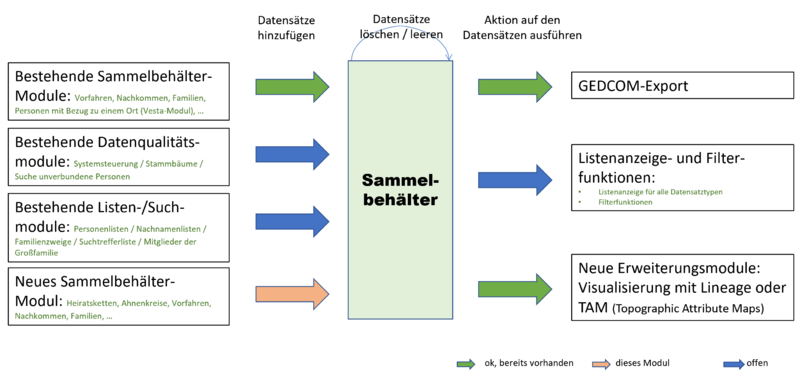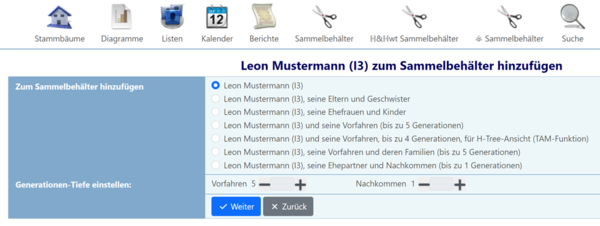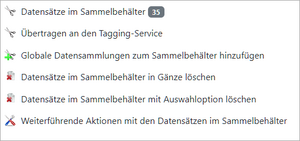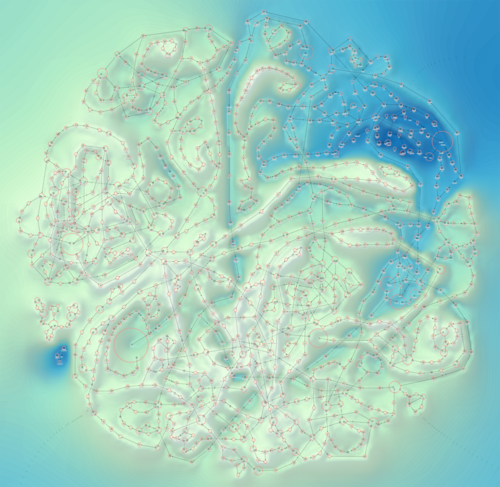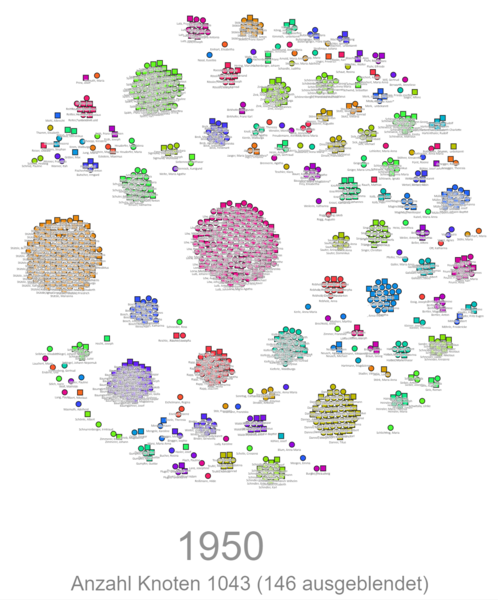Webtrees Handbuch/Anleitung für Webmaster/Erweiterungsmodule/Sammelbehälter
- Handbuch-Abschnitt noch im Aufbau
A-8 Modul - Sammelbehälter
<- Zu Anhang zu Kapitel 8 - Erweiterungsmodule |
Der Standard-Sammelbehälter von webtrees kann durch ein Erweiterungsmodul ersetzt werden, das die Datensätze im Sammelbehälter nicht nur als GEDCOM herunterladen kann, sondern diese auch visualisieren lassen kann. Zusätzlich zu den Vorfahren und Nachkommen einer Person und anderen einzelnen Datensätzen können globale Datensatzsammlungen dem Sammelbehälter hinzugefügt werden, etwa alle Partnerketten oder alle Ahnenkreise in einen Stammbaum.
Steckbrief
- Modulname: huhwt-cce (clippings cart enhanced)
- Autor: huhwt (EW.H); Hermann Hartenthaler hat das Konzept für dieses Erweiterungsmodul und die erste Beta-Version erstellt.
- Passende webtrees-Versionen: 2.2 (oder in einer nicht mehr gepflegten Version für 2.0 oder 2,1)
- Speicherort: GitHub
- Modulkategorie: Genealogie
- Modulfunktion: Menü "Sammelbehälter"
Diese Beschreibung bezieht sich auf die Version 2.1.18 ff
Einige Funktionen sind erst ab dieser Version verfügbar - und diese Version setzt PHP 8.2 für den Server zwingend voraus. Bezüge auf solche Funktionen sind mit ︕ ab v2.1.18. ︕ markiert.
Beschreibung
Dieses benutzerdefinierte Modul ersetzt das ursprüngliche Modul „Sammelbehälter“ (engl. "clippings cart"). Das Systemkonzept des erweiterten Sammelbehälters ist in vorstehenden Grafik dargestellt.
Verschiedene Module können GEDCOM-Datensätze im Sammelbehälter ablegen und diese können dann an verschiedene Auswertungs-, Export- oder Visualisierungsmodule weitergegeben werden. Der Benutzer des Moduls kann entscheiden, welche Datensätze an den Sammelbehälter gesendet werden sollen und welche Aktionen mit diesen Datensätzen ausgeführt werden sollen. Der Sammelbehälter ist also während einer Browser-Sitzung eine Art Datendrehscheibe für einen Stammbaum.
Als Quellen kommen für den Sammelbehälter in Frage
- das Standardmodul „Sammelbehälter", das zu einer Person oder einem anderen Datensatz die Möglichkeit bietet, diesen und eventuell auch weitere Datensätze in den Sammelbehälter einzustellen (etwa eine Person und ihre Vorfahren oder Nachkommen, ggf. mit deren Familien); das Standardmodul kann aber auch deaktiviert werden, da alle seine Funktionen auch im Erweiterungsmodul enthalten sind.
- die Listenanzeige-Funktionen "Familien" und "Familienzweige", so dass man etwa alle Personen mit gleichem Familiennamen oder alle Personen aus einem Clan in den Sammelbehälter einstellen kann ︕ ab v2.1.18. ︕.
- die Erweiterungsmodule "Multi Treeview" (Admin-Funktion "Doppelte Datensätze suchen" - für jede als Doublette angenommene Person wird ein eigenes kleines Sanduhrdiagramm angezeigt) und "Treeview Extended" (das interaktive Sanduhrdiagramm mit erweiterten Funktionen - so kann man stufenweise erweitern, Teilbäume aus- und einblenden, die Ansicht als PNG exportieren und mit einer Namenliste in der Ansicht navigieren). Beide Module bieten jetzt die Option, die in der Ansicht gezeigten Personen in den Sammelbehälter zu übernehmen︕ ab v2.1.18. ︕.
- dieses Erweiterungsmodul, das, zusätzlich zu den genannten Funktionen des herkömmlichen Moduls, nun auch Partnerketten oder Ahnenkreise in einem Stammbaum sucht und die zugehörigen Datensätze in den Sammelbehälter schieben kann
- das Erweiterungsmodul Vesta-Sammelbehälter, das Ortsdatensätze (_LOC) oder auch alle Personen mit Bezug zu einem geteilten Ort in den Sammelbehälter legen kann
- die Suchfunktionen 'Allgemeine Suche' und 'Erweiterte Suche' - die Suchergebnisse können wie angezeigt oder ergänzt nach verschiedenen Beziehungen in den Sammelbehälter übernommen werden ! ab v2.1.20 !.
Derzeit noch nicht realisiert, aber denkbar wären auch
- die Suche in der Systemsteuerung nach unverbundenen Personen in einem Stammbaum (mit einem neuen Button „in den Sammelbehälter legen")
- bestehende Erweiterungsmodule, wie das Modul „Großfamilie“, das eine komplette Großfamilie mit allen zugehörigen Datensätzen in den Sammelbehälter packen könnte.
Die Datensätze werden gruppiert nach ihrem Typ. Diese Gruppen kann man durch Klick auf die Gruppenüberschrift ein- und ausklappen. Der Benutzer kann ausgewählte Datensätze oder Gruppen von Datensätzen des gleichen Typs im Sammelbehälter löschen. Er kann den Sammelbehälter auch komplett löschen.
Der Benutzer des Moduls kann entscheiden, welche Aktion mit den Datensätzen im Sammelbehälter ausgeführt werden soll. So etwa
- der Export in eine GEDCOM-Datei, genau so wie im bisherigen Sammelbehälter-Modul
- die Weitergabe der Datensätze im Sammelbehälter an andere Erweiterungsmodule, die diese Daten visualisieren oder statistisch auswerten. Verfügbar sind hier die Erweiterungsmodule TAM (Topographic Attribute Map), Lineage und GVExport. Diese Erweiterungsmodule müssen separat in webtrees installiert werden.
- ︕ ab v2.1.18. ︕ gibt es eine ergänzende Bearbeitungsfunktion: TSM "Tagging Service Manager". Diese erlaubt es, für die im Sammelbehälter befindlichen Datensätze 'Gemeinsame Notizen' zu bearbeiten (sofern sie ach einem definierten Muster strukturiert sind). Das Modul muss separat in webtrees installiert sein.
Derzeit noch nicht realisiert, aber denkbar, wäre auch
- die Anzeige der Datensätze im Sammelbehälter mit der Standard-Listenanzeige von webtrees mit der dort vorhandenen Möglichkeit, diese Liste zu sortieren und zu filtern.
Bedienoberfläche
Im folgenden werden die verschiedenen Menüs dieses Moduls beschrieben.
Im Kopfmenü der Seite sieht man, dass hier drei Sammelbehälter-Module nebeneinander aktiviert sind
- ℍ Sammelbehälter (dieses Modul hier)
- Vesta-Sammelbehälter.
- Standard-Modul
Das Hauptmenü des erweiterten Sammelbehälters zeigt, abhängig davon, ob der Sammelbehälter bereits Datensätze enthält, verschiedene Optionen an. In der Abbildung sieht man alle sechs möglichen Menüpunkte
- Datensätze im Sammelbehälter - hier wird immer die Anzahl der Datensätze angezeigt; wenn es Datensätze im Sammelbehälter gibt, kann man durch einen Klick die Liste der Datensätze anzeigen lassen (siehe unten)
- Zum Sammelbehälter hinzufügen - dieser Menüpunkt wird nur dann angezeigt, wenn man im Hauptteil der Seite gerade einen Datensatz sieht, der zum Sammelbehälter hinzugefügt werden kann; ein Klick führt zum Menü, das die Details des Hinzufügens festlegt. Je nachdem welche Art von Datensatz dem Sammelbehälter hinzugefügt werden soll gibt es verschiedene Optionen
- INDI: hier wird das sich öffnende Menü zum Hinzufügen eines Personendatensatzes in der nächsten Abbildung genauer beschrieben
- FAM: dieses Menü ist ähnlich zum Menü bei INDI; man kann die Familie hinzufügen, die Familie mit ihren Kindern oder die Familie mit allen Nachkommen
- NOTE: die Notiz kann im Sammelbehälter abgelegt werden. ︕ ab v2.1.18. ︕: Man kann Personen und Familien zu dieser Notiz hinzufügen.
- OBJE: das Medienobjekt kann dem Sammelbehälter hinzugefügt werden
- SOUR: es kann im sich öffnenden Menü entschieden werden, ob nur die Quelle selbst hinzugefügt wird oder ob auch alle Personen hinzugefügt werden, bei denen sich Ereignisse auf diese Quellen beziehen
- REPO: beim Hinzufügen eines Archivs werden immer auch alle Quellen, die sich auf dieses Archiv beziehen, hinzugefügt
- SUBM: der Übermittler-Datensatz wird hinzugefügt
- _LOC: der Datensatz mit dem gemeinsamen Ort kann in den Sammelbehälter gelegt werden; das Vesta-Sammelbehälter-Modul bietet hier zusätzlich noch zwei weitere Optionen an: zum einen den Ortsdatensatz und die Personen und Familien, die darauf verweisen, hinzuzufügen und zum anderen den Ortsdatensatz und die Einzelpersonen und Familien, die sich darauf beziehen, einschließlich der Eltern, Geschwister, Ehegatten und Kinder der einzelnen Personen hinzuzufügen.
- Globale Datensammlungen zum Sammelbehälter hinzufügen - hier kann man Datensammlungen aus dem Stammbaum hinzufügen; zwei Kriterien sind definiert: alle Partnerketten und alle Ahnenkreise im Stammbaum (siehe unten)
- Datensätze im Sammelbehälter in Gänze löschen ︕ ab v2.1.18. ︕ löscht die Datensätze im Sammelbehälter im Hintergrund ohne weitere Benutzer-Aktion.
- Datensätze im Sammelbehälter löschen - man kann den gesamtem Sammelbehälter leeren, man kann einzelne Datensätze in der Listenansicht löschen oder man kann alle Datensätze eines Typs (INDI, FAM, NOTE, ...) löschen (siehe unten)
- Weiterführende Aktionen mit den Datensätzen im Sammelbehälter - zwei Typen von Aktionen sind verfügbar; zum einen das Herunterladen der Datensätze im Sammelkorb als GEDCOM-Datei (genau so wie beim Standard-Sammelbehälter-Modul) und zum anderen das Visualisieren der Datensätze mit den Erweiterungsmodulen TAM oder Lineage (siehe unten); zur Visualisierung des Inhalts des Sammelbehälters mit GVExport muss dieses Modul im Hauptmenü "Diagramme" ausgewählt werden.
Wenn man auf einer Personenseite in der Bedienoberfläche von webtrees das Menü des erweiterten Sammelbehälters aufruft, kann man die Option "Datensatz hinzufügen" auswählen. Danach öffnet sich das nebenstehend abgebildete Menü, das verschiedene Optionen zur Übernahme in den Sammelbehälter anbietet
- die Person selbst
- die Person mit Eltern und Geschwistern
- die Person mit Partnerinnen und Kindern
- die Person und ihre Vorfahren - hier wird auch angegeben wie viele Vorfahrengenerationen im Stammbaum existieren
- die Person und ihre Vorfahren bis zu 4 Generationen für ein H-Diagramm
- die Person und ihre Vorfahren zusammen mit derer Familien
- die Person mit ihren Partnern und deren Nachkommen
- die Partner-Ketten zu denen die Person gehört - dieser Punkt erscheint nur dann, wenn die Person Partner hatte; er erlaubt alle Partner der Person sowie deren Partner (und so weiter) in den Sammelbehälter zu legen.
Man kann getrennt festlegen wie viele Generationen in Richtung der Vorfahren und wie viele in Richtung der Nachkommen berücksichtigt werden sollen. Die Generation 1 sind die Eltern bzw. die Kinder.
Wenn man die Option "Globale Datensammlungen zum Sammelbehälter hinzufügen" ausgewählt hat, öffnet sich das nebenstehende Menü das zwei Optionen anbietet: zum einen können alle Partnerketten oder zum anderen können alle Ahnenkreise in den Sammelbehälter gelegt werden (die dritte abgebildete Option ist derzeit nicht implementiert).
Wenn man die Option "Datensätze im Sammelbehälter löschen" auswählt, öffnet sich ein Menü das drei Optionen anbietet
- alle Datensätze löschen
- Datensätze eines Typs löschen - hier werden die Typen von Datensätzen im Sammelbehälter angezeigt und die Anzahl der Datensätze des jeweiligen Typs; man kann eine oder mehrere Typen komplett löschen
- Datensätze zum Löschen auswählen - hier öffnet sich das Listenmenü in dem man dann einzelne Datensätze selektiv löschen kann.
Nach der Auswahl der Option "Weiterführende Aktionen mit den Datensätzen im Sammelbehälter" kann man unter zwei Typen von Aktionen wählen
- Datensätze herunterladen - hier hat man die gleichen Möglichkeiten wie im Standard-Sammelbehälter-Modul; die GEDCOM-Datei oder die GEDCOM-Datei mit den Mediendateien in einem ZIP-Archiv wird auf den Rechner des Nutzers heruntergeladen
- Datensätze graphisch in einem Diagramm auswerten - hier kann man zwischen zwei Visualisierungsmethoden auswählen: TAM und Lineage (siehe Beispiele in den folgenden Abschnitten). Wenn die Datensätze mit GVExport visualisiert werden sollen, muss der entsprechende Punkt im Hauptmenü unter "Diagramme" ausgewählt werden (sofern dieses Erweiterungsmodul installiert ist).
Dabei kann man die verwendeten Datensätze noch an Hand der Datenschutzeinstellungen selektieren. Entsprechend der hier ausgewählten Rolle werden die Datensätze ggf. reduziert. Dabei können aber nur Rollen gewählt werden, die eine geringere Berechtigung aufweisen als die Rolle des gerade angemeldeten Nutzers.
Nach der Auswahl der Option Visualisierung mit "TAM" oder mit "Lineage" werden die INDI- und FAM- Datensätze an das ausgewählte Erweiterungsmodul übertragen. Nach einem Klick auf die Schaltfläche "... in neuem Tab starten" öffnet sich ein weiteres Browserfenster mit der gewählten Visualisierungsanwendung.
Listenansicht
Ausgangsversion
Die Listenansicht zeigt jeweils einen Datensatz pro Zeile. Die Datensätze sind nach Typen gruppiert und die Gruppen können durch einen Klick auf die Überschriftenzeile ein- und ausgeklappt werden. Jeder Datensatz wird zusätzlich durch ein Typ-Symbol gekennzeichnet Jeder einzelne Datensatz kann individuell gelöscht werden.
Ab Version v2.1.18
Es gibt zusätzliche Optionen, um mit dem Sammelkorb zu arbeiten
Oberhalb der Datensatz-Gruppen gibt es die 'Auflistung der Sammelaktionen'. Jeder Sammelaktion ist nun eine eindeutige Kennung zugeordnet. Bei den einzelnen Datensätzen wird (im mittleren Bereich der Ansicht) angezeigt, welche - eine oder mehrere - Sammelaktionen diesen Datensatz in den Sammelbehälter gelegt haben.
Jede einzelne Sammelaktion kann für sich gelöscht werden, damit wird die Kennung bei den einzelnen Datensätzen entfernt. Hat ein einzelner Datensatz keine Zuordnung mehr zu einer Sammelaktion, wird er aus dem Sammelbehälter entfernt.
Die 'Auflistung der Sammelaktionen' führt nun auch 3 Aktions-Symbole mit. Sie stehen für:
- Sammelbehälter exportieren in Datei
- Import eines gespeicherten Sammelbehälter aus Datei - die darin referenzierten Datensätze werden dem vorhandenen Sammelbehälter hinzugefügt
- Sammelbehälter -Ansicht neu laden
Die Neu-Laden-Aktion ist hilfreich, wenn man den Sammelbehälter in einem eigenen Tab im Browser geöffnet hat (das kann man mit Rechtsklick auf die Sammelbehälter-Menüaktion 'Datensätze im Sammelkorb ...' (1. Eintrag im Menü) und dann 'Link in neuem Tab öffnen' bewerkstelligen). Damit hat man die Option, in dem/den anderen Tab(s) die gewünschten Sammelaktionen anzustoßen und im davon unabhängigen Sammelbehälter-Listenansicht-Tab direkt danach die Auswirkungen zu prüfen. Die einzelnen Aktionen sind jeweils unabhängig voneinander, mit der Neu-Laden-Aktion wird die Listenansicht mit dem in Hintergrund geänderten Sammelbehälter synchronisiert (Äquivalent könnte man die Browser-Aktion 'Neu laden' ausführen).
Die Export-Aktion öffnet ein kleines Fenster, in welchem man bei Bedarf eine eigene Korb-Kennung vergeben kann. Vorbelegt ist die Kennung mit 'Cart(YYYYMMDD_HHMM)', also einem Kürzel und dem Zeitstempel der Export-Aktion (Zeitangabe ist in UTC).
Die Import-Aktion öffnet ein kleines Fenster, in welchem man einen oder mehrere der abgespeicherten Sammelbehälter-Stände auswählen kann. (Import funktioniert auch bei leerem Sammelbehälter - er enthält danach die Referenzen, welche seinerzeit gespeichert worden waren).
Nach einem Import gibt es oberhalb der 'Auflistung Sammelaktionen' eine ergänzende Übersicht 'Aus Datei übernommene Bestände im Sammelbehälter', sie führt mit einem '::A::' (bzw. '::B::' usw.) gekennzeichnet die Informationen zu importierten Beständen auf. Die Sammelaktionen wie auch die Einträge der Datensätze werden um die mit diesem Kennbuchstaben ergänzten Aktionen auf. Importierte Bestände wie auch verbundene Sammelaktionen können ebenfalls selektiv wieder entfernt werden.
Ebenfalls neu ist eine zusätzliche Aktion im Sammelbehälter-Menü: 'Übertragen an den Tagging Service'. Damit werden 'Gemeinsame Notizen' bearbeitet, welche den aktuell im Sammelbehälter befindlichen Datensätzen zugeordnet sind. Weitere Einzelheiten: TSM "Tagging Service Manager". Diese Aktion erscheint nur in der Listenansicht und nur dann, wenn der Sammelbehälter auch Daten enthält.
Datenstrukturen und ihre Visualisierung
Die Möglichkeit zur Visualisierung der Datensätze im Sammelbehälter erlaubt ganz neue Einsichten in die Struktur der Daten in einem Stammbaum. Vergleichbare Visualisierungsmöglichkeiten gab es bislang bei webtrees nicht. Man kann zwar mit dem Diagramm "Beziehungen" Verbindungen zwischen zwei Personen darstellen und sogar mehrere alternative Beziehungspfade anzeigen, aber für größere Beziehungsnetze ist diese Darstellung nicht ausreichend. Passend zu den Visualisierungsmöglichkeiten bringt dieses Modul auch die Ermittlung von zwei neuen Datensammlungen mit
Diese Datenstrukturen von miteinander verbundenen Personen werden in den beiden folgenden Abschnitten näher beschrieben.
Ahnenkreise in einem Stammbaum (visualisiert mit TAM)
| In diesem Abschnitt muss der Text komplett überarbeitet (entpersönlicht) werden. |
Dieses Diagramm wurde mit dem "globalen Hinzufügen-Menü" erstellt, indem "Alle Kreise hinzufügen" ausgewählt wurde. Diese Funktion entfernt rekursiv alle Blätter in einem Baum. Eine Familie mit zwei Elternteilen und ihrem Kind ist ein trivialer Kreis (Kind -> Mutter -> Ehemann -> Kind) und wird daher nicht erfasst. Kreise ergeben sich zum Beispiel, wenn Cousins zusammen verheiratet sind. Solche Kreise sind verantwortlich für den Stammbaumkollaps (auf Deutsch: Ahnenschwund oder Implex). Nach den Verbindungen der Ehe oder Partnerschaft finden sich Kreise, wenn zwei Familien durch mehr als eine Ehe miteinander verbunden sind. Vielleicht können solche Kreise eine Länge von 30, 40 oder 50 Schritten haben. Sie können mehrere Familien miteinander verbinden und es ist nicht einfach, sie zu finden. Solche weit entfernten Verbindungen in einem Baum verbinden verschiedene Teile einer Familie. Ich nenne sie deshalb manchmal "Ahnenautobahn". Die erste Autobahn, die ich vor vielen Jahren in meinen Baum gebaut habe, war die Verbindung zu Johann Wolfgang von Goethe in mehr als 50 Stufen. Zum Beispiel sind meine Eltern durch mehrere solcher Zirkel miteinander verbunden (neben der trivialen Verbindung durch ihre eigene Ehe). In Webtrees können Sie nach solchen Verbindungen suchen, indem Sie Diagramme / Beziehungen / Alle möglichen Beziehungen finden verwenden. Aber bisher gab es keine Möglichkeit, alle diese Kreise in einem Baum darzustellen.
Partnerketten (visualisiert mit TAM)
Eine Partnerkette (oder Heiratskette) ist eine Kette von Partnern von Partnern von Partnern von ... Wenn ein Ehepartner vorher oder später mit einem anderen Partner verheiratet war, ist dies eine Kette von drei Partnern. Triviale Ketten, die nur aus zwei Partnern (Ehemann/Ehefrau) bestehen, werden hier nicht betrachtet. Falls einer der Partner dreimal oder öfter verheiratet war, wird aus der Kette ein Baum aus Ketten.
Bisher gab es in webtrees keine Möglichkeit, solche Partnerkettenbäume zu visualisieren. Durch die Visualisierungsmodule TAM und Lineage kann man nun solche Ketten darstellen. Während sich Genealogie sonst meist in der Zeitachse bewegt (von einer Person zu ihren Vorfahren), bieten Heiratsketten eine Orientierung in senkrechter Richtung dazu: von einer Familie zur nächsten und zur übernächsten.
In der nebenstehenden Abbildung wurde ein recht komplexer Partnerkettenbaum mit TAM visualisiert. Etwas oberhalb des Zentrums erkennt man John F. Kennedy, der eine Familie mit seiner Frau Jacqueline bildet, die wiederum eine Familie mit Aristoteles Onassis bildet, der wiederum ... In der zweiten Abbildung wurde im Hintergrund ein temporales Feld eingeblendet. Die Zeit wird hier ähnlich wie Höhenlinien auf einer Geländekarte dargestellt. Besonders dunkelblaue Bereiche liegen weiter in der Vergangenheit, die hellen Bergrücken ehr in der Gegenwart. So kann man auf einen Blick die älteren Personen in den Partnerketten identifizieren.
Kompaktes H-Diagramm (visualisiert mit TAM)
Ein kompaktes H-Diagramm gibt es bereits in webtrees. Wenn man ...
Familiennamengruppen bei den Bewohnern eines Dorfes (visualisiert mit Lineage)
Mit dem Vesta-Sammelbehältermodul kann man alle Personen zum Sammelbehälter hinzufügen, die einen Bezug zu einem gemeinsamen Ort haben, das sind etwa alle Bewohner des Ortes. Dazu ruft man den gemeinsamen Ort auf, öffnet das Vesta-Sammelbehälter-Menü und wählt "Ortsdatensatz" hinzufügen. Danach kann man auswählen, dass man alle Personen mit Bezug zu diesem Ort dem Sammelbehälter hinzufügen möchte. Wenn man dann bei den globalen Aktionen des hier beschriebenen Erweiterungsmoduls die Visualisierung durch "Lineage" auswählt, werden die Personen des Ortes in einem zweiten Browser-Fenster angezeigt. Die Darstellung der zeitlichen Entwicklung der Gruppen von Personen mit einem gleichen oder ähnlichen Familiennamen ist besonders spannend. Man sieht etwa sehr schön, dass irgend ein Namensträger zu einem Zeitpunkt in das Dorf gezogen ist, Nachkommen bekommen hat und sich so der Familienname über die Zeit im Dorf in wachsender Anzahl verbreitet.
Anforderungen
Dieses Modul erfordert die webtrees-Version 2.1 oder höher. Es gibt auch noch eine ältere, nicht mehr gepflegte Version für die Version 2.0. Dieses Erweiterungsmodul kann das bestehende Sammelbehälter-Modul ersetzen oder parallel zu diesem betrieben werden. Um die zusätzlichen Funktionen des Vesta-Sammelbehälter-Moduls zu nutzen, muss dieses parallel installiert und aktiviert sein.
Dieses Modul wurde mit der webtrees-Version 2.1.4 und allen verfügbaren Themen und allen anderen Erweiterungsmodulen getestet. Icons werden nur für einige der Themen bereit gestellt.
︕ ab v2.1.18. ︕ - einige Optionen und Aktionen stehen erst ab der Version 2.1.18 dieses Moduls zur Verfügung. Diese Version erfordert zwingend, dass auf dem Server PHP mindestens mit Version 8.2 installiert ist!
Installation
Bitte beachten Sie die folgenden Installationsanweisungen
- Laden Sie die neueste Version von GitHub herunter.
- Entpacken Sie das Erweiterungsmodul in das Verzeichnis webtrees/modules_v4/huhwt-cce des Webservers. Wenn dieses Verzeichnis bereits vorhanden ist, können Sie es einfach überschreiben.
- Melden Sie sich als Administrator bei webtrees an, gehen Sie zu Systemsteuerung/Module/Genealogie/Menüs und suchen Sie das Modul. Es heißt "ℍ&ℍwt Sammelbehälter". Überprüfen Sie, ob es ein Häkchen für "Aktiviert" hat. Bearbeiten Sie diesen Eintrag, um die Zugriffsrechte für jeden Stammbaum festzulegen und den Menüpunkt nach ihren Wünschen zu positionieren. Auf Grund der umfangreichen Möglichkeiten mit diesem Modul auf die Daten in ihrem Stammbaum zuzugreifen, sollten Sie es eher nicht für Besucher sichtbar machen.
- Sie können den Menüpunkt des Standardmoduls "Sammelbehälter" deaktivieren. Klicken Sie abschließend auf "Speichern", um die Konfiguration zu sichern.
Upgrade
Ersetzen Sie zum Aktualisieren einfach die bestehenden Dateien durch diejenigen aus der neuesten Version.
Übersetzung
Sie können helfen, dieses Modul zu übersetzen. Es verwendet das po/mo-System. Sie können über einen Pull-Request in GitHub (wenn Sie wissen wie das geht) oder per E-Mail an den Programmautor weitere Übersetzungen beitragen. Aktualisierte Übersetzungen werden in der jeweils nächsten Version dieses Moduls enthalten sein.
Folgende Sprachen sind verfügbar
- Englisch
- Deutsch
- Niederländisch
- Russisch.
Unterstützung
Sie können Fehler oder Wünsche für Erweiterungen auf der "issue"-Seite bei GitHub melden,
Sie können bei Fragen auch das webtrees-Forum mit dem Themenbereich "Customising" nutzen.
Lizenz
Dieses Modul ist ursprünglich vom Vesta-Erweiterungsmodul "Sammelbehälter" abgeleitet worden.
- © 2022-2025 huhwt - EW.H
- © 2021 Hermann Hartenthaler
- © 2021 Richard Cissée
- abgeleitet von webtrees - © 2025 webtrees-Entwicklungsteam
Dieses Programm ist freie Software: Sie können es unter den Bedingungen der GNU General Public License, veröffentlicht von der Free Software Foundation, entweder in Version 3 der Lizenz oder (nach Ihrer Wahl) jeder späteren Version, weitergeben und/oder modifizieren.
Dieses Programm wird in der Hoffnung verteilt, dass es nützlich sein wird, aber OHNE JEGLICHE GEWÄHRLEISTUNG; ohne auch nur die stillschweigende Gewährleistung der MARKTFÄHIGKEIT oder EIGNUNG FÜR EINEN BESTIMMTEN ZWECK. Weitere Einzelheiten finden Sie in der GNU General Public License, die Sie unter http://www.gnu.org/licenses/ finden.